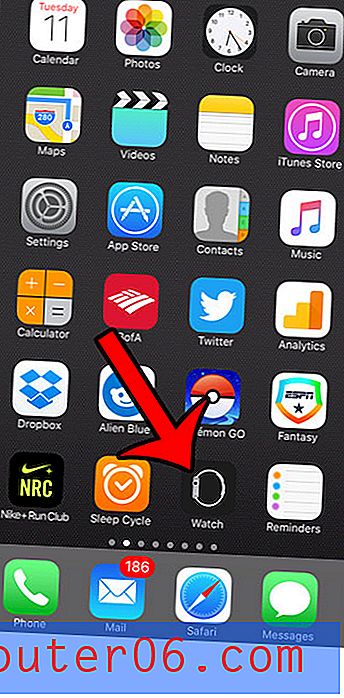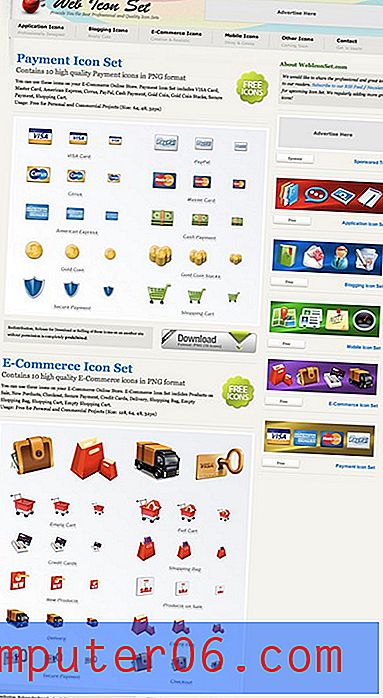Hoe u uw Bitmoji-avatar op een iPhone kunt wijzigen
Met de Bitmoji-toetsenbordapp voor je iPhone kun je leuke afbeeldingen naar mensen sturen via sms. Een Bitmoji is een tekenfilmversie van jezelf die je via de app maakt, waarna je een van de verschillende beschikbare afbeeldingen kunt selecteren en deze naar iemand kunt sturen op dezelfde manier als hoe je een emoji zou sturen.
Maar misschien heb je Bitmoji ingesteld voordat je echt bekend was met de app, en misschien merk je nu dat je liever een andere avatarstijl gebruikt dan degene die je aanvankelijk hebt geselecteerd. Gelukkig kun je je avatarstijl wijzigen in de Bitmoji-app door de stappen in onze tutorial hieronder te volgen.
Hoe u uw Bitmoji-stijl op een iPhone kunt wijzigen
De stappen in dit artikel zijn uitgevoerd op een iPhone 7 Plus in iOS 11.3. Deze gids gaat ervan uit dat je de Bitmoji-app al hebt geïnstalleerd en het initiële avatarontwerp hebt voltooid, maar dat je hebt besloten dat je een andere stijl wilt gebruiken dan degene die je aanvankelijk hebt geselecteerd.
Stap 1: Open de Bitmoji- app.
![]()
Stap 2: Raak het tandwielpictogram in de linkerbovenhoek van het scherm aan.
![]()
Stap 3: Selecteer de optie Avatarstijl wijzigen bovenaan het scherm.
![]()
Stap 4: Blader door de verschillende stijlen en tik vervolgens op de knop Deze stijl gebruiken onder degene die u wilt gebruiken.
![]()
Als je meer wilt veranderen dan alleen de stijl van de avatar, dan moet je in plaats daarvan de avatar resetten en helemaal opnieuw beginnen. Je kunt de optie vinden om je avatar opnieuw in te stellen door Mijn account te kiezen in het menu in stap 3 hierboven en vervolgens op de knop Avatar resetten te tikken.
![]()
Is het Bitmoji-toetsenbord niet beschikbaar wanneer u een Bitmoji vanaf uw toetsenbord probeert te gebruiken? Ontdek hoe u het Bitmoji-toetsenbord op een iPhone kunt inschakelen, zodat u het kunt gebruiken om uw vrienden en familie te sms'en.